亲爱的同学:
为了确保您能流畅地使用校园网络,现将接入和使用校园网的具体步骤,以及常见故障自助解决办法说明如下。
第一步、办理运营商宽带套餐
到各校区运营商营业厅,办理运营商手机账号及宽带套餐,并确保手机号对应的宽带业务开通成功。部分学生虽拥有运营商手机号,但未开通宽带业务,此类情况将无法使用校园无线网络上网。
各校区可办理的运营商如下:仙林校区为南京移动、南京电信;桥头校区为镇江移动。
第二步、学号和手机号绑定
1.连接指定无线信号
学生需连接“NUFE-STU”无线信号,切勿连接“NUFE-TEA”或其他信号。
2. 登录“校园网接入认证”平台
无线连接成功后,会自动弹出“校园网接入认证”页面。如无弹出页面,可以在浏览器中输入http://10.200.253.5。
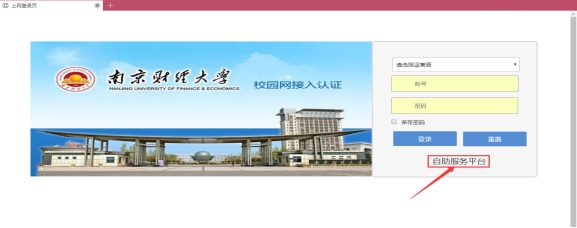
(电脑版页面)
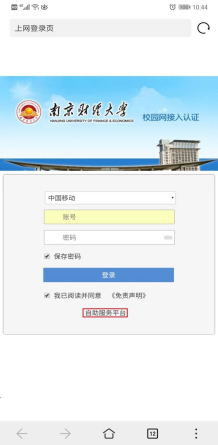
(移动端页面)
3.点击“自助服务平台”,进入页面如下。
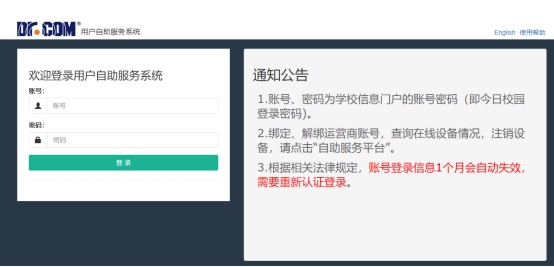
绑定、解绑运营商账号,查询在线设备情况,注销设备,均可在“自助服务平台”办理。
4.在“账号”框中输入学号,“密码”框中输入信息门户密码(即今日校园密码)。点击登录,页面如下。
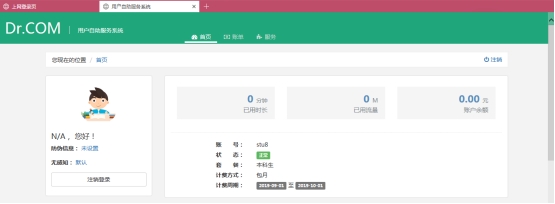
5.点击页面上的“服务”按钮(如下图):
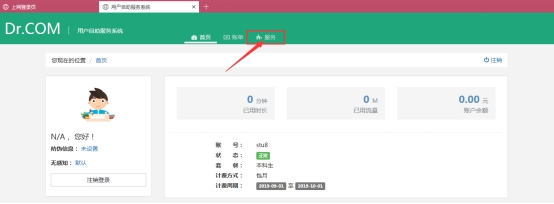
6.点击“绑定运营商账号”(如下图):
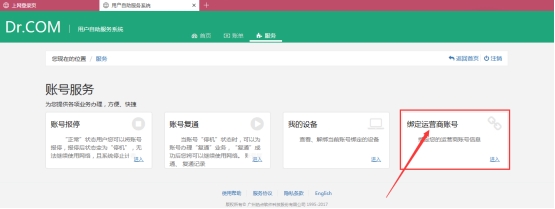
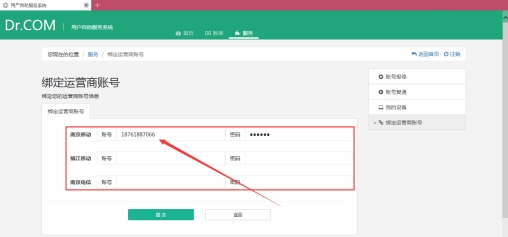
在对应运营商栏输入手机号及宽带密码(办理宽带时设置的密码)。输入完成后,点击“提交”按钮即可。
第三步、认证上网
完成上述绑定步骤后,在自动弹出的上网认证页面(http://10.200.253.5),选择运营商,输入账号(学号)、密码(同信息门户、今日校园密码),点“登录”,会自动跳转到学校主页,即完成了认证,可正常上网。以下截图是电脑端操作步骤,手机可参照上述步骤操作即可。
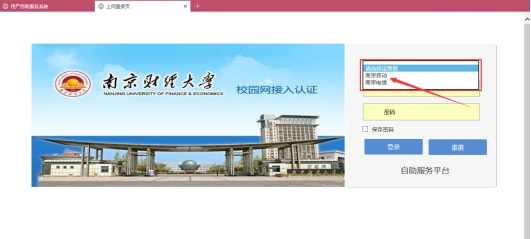
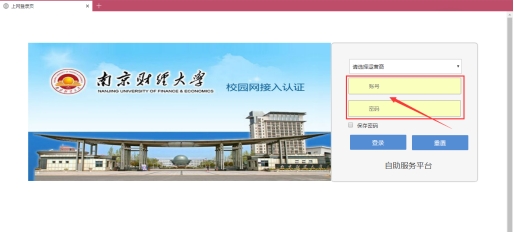
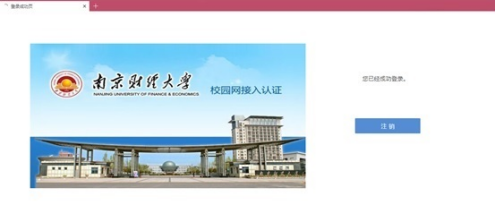
第四步、关闭设备随机MAC
由于手机、平板默认设置随机MAC会导致一系列网络问题,请提前关闭设备随机MAC,具体操作如下:
苹果设备:“设置” → “无线局域网” → 点击“NUFE-STU”旁感叹号“!” → 关闭“私有无线局域网地址”。
安卓/鸿蒙设备:“设置” → “WLAN”→ 长按“NUFE-STU”(或点右侧箭头)→ “`隐私” → 选择“使用设备MAC”。
如果遗忘或者删除“NUFE-STU”,重新连接“NUFE-STU”,需要按上述步骤重新关闭随机MAC。
常见网络故障自助解决办法
1.上网认证页面弹不出来。
请检查是否插入有线网线,如果插入了网线请拔出。
请检查连接的是否是“NUFE-STU”这个无线信号,请不要连接其他无线信号。如果以上两步确认后还不弹出,请手动在浏览器中输入http://10.200.253.5,一般认证页面就可以弹出。
2.出现“unbind ispuid”报错信息。
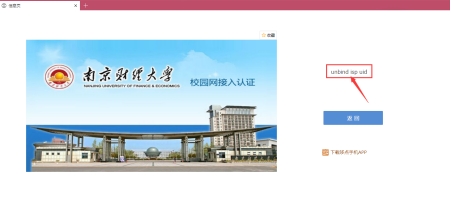
出现这种情况的原因是:
(1)上网时选错了运营商域,比如你捆绑的是中国移动的账号,但你登录的时候选择的是“中国电信”,请“返回”重新选择正确的运营商。
(2)确实没有在“自助服务平台”中绑定运营商的宽带账号及密码。请登录上网认证页面(http://10.200.253.5)的“自助服务平台”进行正确的绑定。
3.出现“账号不存在”报错信息。
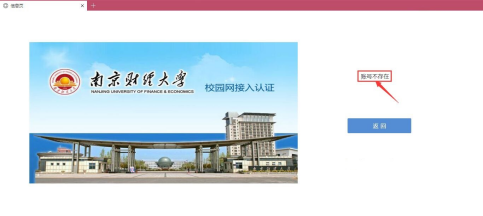
出现这种情况的原因是输入的不是校园网账号,或者学号输错等情形,请输入正确的学号。
4.出现“用户名或密码不正确”报错信息。
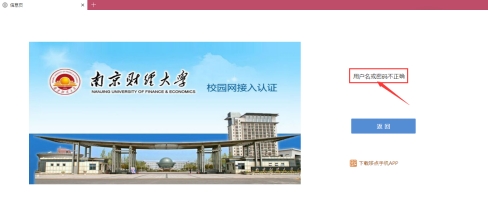
请输入正确的学号对应的密码。“密码”为信息门户密码(即今日校园密码)。
5.出现“运营商密码不正确”报错信息。
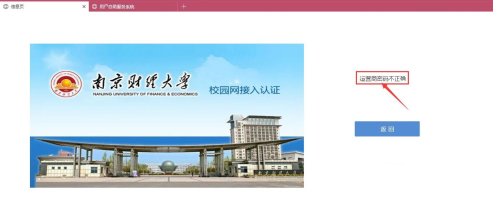
出现这种情况的原因是绑定的运营商账号对应的宽带密码错误,请进入“自助服务平台”—》“服务”—》“绑定运营商账号”页面中重新绑定正确的宽带业务密码(宽带密码是办理宽带时设置的密码,非学号对应的密码)。
6.出现“运营商登录数超过限制”报错信息。
①登录上网认证页面(http://10.200.253.5)的“自助服务平台”,我的设备,将在线设备全部注销,重新登录。
②打电话移动10086或电信10000,要求踢下所有校园网在线设备,等待10分钟后重新登录。
7.跨房间信号差/网速慢?
快速修复 ,关闭设备“无线网”功能,等待10秒后重新开启“无线网”。
8.电脑网页无法访问但是其他应用可以正常使用
打开电脑设置页面,在搜索栏搜索“代理”,点击代理服务器设置,将“使用代理服务器”关闭。
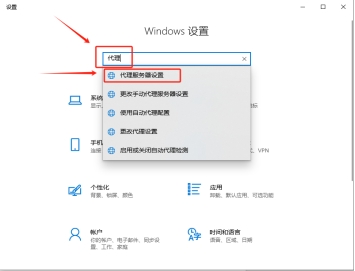
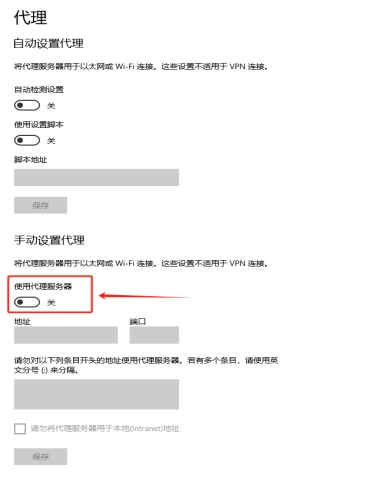
9.能上 QQ微信,但无法访问网页
①手机或平板:忘记“NUFE-STU”后重新连接;
②电脑:关闭VPN代理软件客户端进程,检查浏览器的代理设置,检查TCP/IPV4里的DNS设置,改为自动获得DNS。
10.网络使用中有任何意见和建议,欢迎第一时间拨打网络与数据中心服务电话86718179,或至博观楼一楼信息化服务大厅咨询。
南京财经大学网络与数据中心
2025年5月6日